Один из наиболее часто задаваемых вопросов на форумах IT связан с проблемами с картой памяти, особенно с популярным форматом Secure Digital. Форматирование флешек часто может решить множество проблем, но не всегда. Для пользователей цифровых камер предпочтительным способом уничтожения информации является использование их камеры. Хотя обычно это не рекомендуется, некоторые форматируют карты через компьютер. Но ни один из методов не является надёжным. Хотя инструменты форматирования, поставляемые с операционными системами, могут форматировать различные носители данных, включая Secure Digital, они могут привести к снижению производительности. Здесь на помощь приходит SDFormatter.

Как работать с приложением SDFormatter.
Содержание
- 1 Что это за программа
- 2 Ключевые особенности и функции
- 3 Как пользоваться программой SDFormatter
- 4 Важные замечания
- 5 Возможные проблемы и их решения
Что это за программа
Использование программы SDFormatter повышает производительность и скорость работы memory card, а также увеличивает срок их службы.
Преимущества:
- Массовое удаление данных.
- Легко использовать.
Недостатки:
- Не позволяет выбирать отдельные файлы.
Некоторые утилиты могут форматировать защищённую область, но SD Formatter – нет.
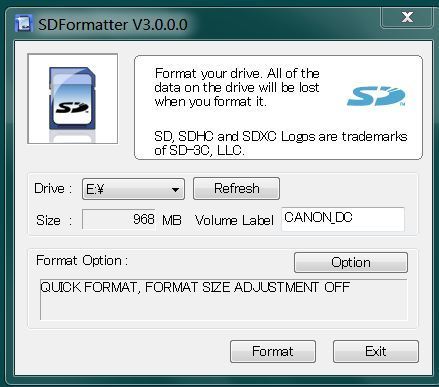
Ключевые особенности и функции
SDFormatter поддерживает три типа операций форматирования:
- QUICK – быстрое форматирование, которое только инициализирует параметры файловой системы, но не область пользовательских данных.
- FULL (Стереть) – инициализирует параметр файловой системы и удаляет все области пользовательских данных. Если есть что-то, что не поддерживает обработку стирания в соответствии с устройством интерфейса SD, обработка стирания пропускается и запускается такая же процедура, как если бы вы выбрали опцию QUICK.
- FULL (OverWrite/Перезапись) – инициализирует параметры файловой системы во всех областях пользовательских данных.
SDFormatter работает с рядом операционных систем Windows и Mac. Может использоваться со следующими устройствами:
- Разъём Secure Digital на компьютере.
- USB Secure Digital – устройство для чтения memory card.
- Адаптер PC Card, CardBus или ExpressCard SD.
Чтобы узнать системные требования и загрузить бесплатную копию средства форматирования SD, посетите веб-сайт программы.

Как пользоваться программой SDFormatter
При первом использовании SDFormatter открывается главное окно. Здесь доступны следующие пункты меню:
- Список дисков – здесь указаны форматы SD/SDHC/SDXC. В этом списке можно выбрать карту для форматирования.
- Кнопка «Обновить» – используется для обновления списка обнаруженных накопителей. Нажмите эту кнопку, когда вставите новую SD/SDHC/SDXC.
- Тип карты – в этом поле указывается тип выбранного накопителя: SD, SDHC или SDXC.
- Логотип SD-карты – в этом поле отображается логотип флешки (SD, SDHC или логотип выбранной SDXC).
- Ёмкость – в этом поле указана ёмкость накопителя. В Windows она рассчитывается с основанием 1024 (т.е. 1 КБ = 1024 байта), а в Mac OS X/macOS ёмкость рассчитывается на основании 1000 (то есть 1 кБ = 1000 байт).
- Быстрое форматирование – опция выполняет быстрое форматирование и удаляет все записи файла/каталога, инициализируя файл системных параметров. при этом данные, записанные в файлах, не инициализируются. Если вам нужно инициализировать данные в файлах, используйте опцию [Перезаписать формат].
- Перезаписать формат – удаляет записи файла/каталога, инициализируя параметры файловой системы и стирая все данные путём полной перезаписи области пользовательских данных. Эта опция форматирования занимает гораздо больше времени, чем быстрое форматирование программой, в зависимости от ёмкости накопителя. Пожалуйста, убедитесь, что ваш компьютер подключён к источнику питания и отключён режим ожидания.
- Настройка размера формата CHS (доступно только в версии для Windows) – регулирует форматированную ёмкость, рассчитанную по количеству цилиндров, головок и секторов (CHS). доступна как для быстрого форматирования, так и для перезаписи.
ВАЖНО. Опция будет активна, только если пользовательская ёмкость карты меньше или равна 8032,5 МБ (8 422 686 720 байтов).
- Метка тома – здесь отображается метка тома карты. вы можете ввести новую метку тома для записи во время форматирования (до 11 символов в поле [Метка тома]).
- Кнопка форматирования – тут всё понятно. для запуска необходимо подтвердить действие.
- Кнопка Отмена – отменяет текущую операцию форматирования. если вы отмените операцию форматирования во время [Перезаписи], область пользовательских данных не будет перезаписывается, однако параметры файловой системы будут инициализированы, а метка тома будет записаны на флешку.
- Информация о прогрессе – это сообщение указывает на текущий прогресс форматирования.
На сайте разработчика доступны инструкции на английском и японском языках.
Важные замечания
Не форматируйте записываемые носители, кроме SD/SDHC/SDXC, с использованием SDFormatter. Если вы случайно отформатировали записываемый носитель, отличный от SD/SDHC/SDXC, отформатируйте его с использованием соответствующего программного обеспечения для форматирования, которое поставляется вместе с носителем. Для безопасного извлечения карты на Windows и Mac используйте функцию EJECT. После начала форматирования вся записанная информация больше не будет доступна. Перед форматированием появится предупреждение о том, что все данные могут быть удалены. Проверьте положение переключателя защиты от записи перед форматированием. Позиция должна быть в положении NOT LOCK. Если SDFormatter не распознает SD/SDHC/SDXC, вставьте её заново и нажмите кнопку [Обновить], затем подтвердите, что карта распознана правильно.
Программа не форматирует Защищённую область на карте. Она используется CPRM (Защита контента для записываемых носителей) и должна быть отформатирована соответствующим приложением ПК или хост-устройства SD, которые обеспечивают функцию CPRM. Если ваша система совместима с SD/SDHC/SDXC, но карта не распознается, попробуйте перезагрузите компьютер и снова запустить SDFormatter. Если вы выберете опцию [Быстрое форматирование], все файлы будут удалены. Однако данные в файлах всё ещё останутся на карте, и их можно восстановить с помощью инструмента восстановления данных. Используйте [Перезаписать формат], если вы хотите полностью стереть все данные в файлах.
SDFormatter не форматирует SD/SDHC/SDXC, зашифрованную с помощью «BitLocker To Go», что предоставляется в комплекте с Windows. Перед форматированием разблокируйте карту. Для выполнения форматирования SD-карты на Windows и Mac OS X/MacOS требуются права администратора. Перезапись может быть длинным процессом в зависимости от размера и скорости карты. Убедитесь, что ваш компьютер подключён к источнику переменного тока, и отключён режим ожидания.

Возможные проблемы и их решения
SDFormatter, разработанный специально для защищённых цифровых карт памяти, считается лучшей утилитой для форматирования карт SD/SDHC/SDXC. И она совершенно бесплатна! Разработчики регулярно исправляют баги и прислушиваются к комментариям пользователей. При работе с программой могут возникнуть такие неполадки:
- ПК не видит SD. Компьютер не видит микро SD. При подключении появляется новый диск, но он не открывается. В таких случаях планшет и камера говорят: «Отформатируйте карту», но программа SDFormatter также не может её распознать. Здесь рекомендуется скачать программу testdisk. Независимо от её консольного интерфейса, с ней очень легко работать. TestDisk имеет управляемую настройку, кроме того, вы можете восстановить не только содержимое диска, но и исходную структуру таблицы.
- Телефон не видит SD. ПК видит, но не позволяет отформатировать. Если телефон вообще не видит SD, а компьютер видит её, но не позволяет отформатировать, при этом отображается полупрозрачный значок диска, карта защищена от записи. Если программа не позволяет выполнить форматирование одним из доступных средств, то какой бы вариант вы ни выбрали, не имеет значения. Поскольку карта памяти может быть распознана, в этом случае может помочь форматирование с помощью камеры или фотоаппарата.
- При попытке открыть флешку через SDFormatter выскакивает окно с сообщением: «Карта памяти используется другим приложением. Пожалуйста, закройте другое приложение и повторите попытку». Это сообщение появляется сразу после попытки запуска утилиты. В этом случае SD имеет плохие блоки. Если это действительно так, карта памяти вышла из строя! Тот факт, что упомянутое программное обеспечение не помогло, скорее всего, только доказывает это.
- Флешка открывается, но на неё невозможно что-либо записать или удалить. При подключении карты к камере появляется сообщение о том, что накопитель повреждён. В таких случаях SDFormatter говорит, что диск защищён от записи или карта памяти повреждена. Здесь следует обратиться в службу поддержки производителя. Возможно, у них есть специализированные программы именно для своих продуктов.
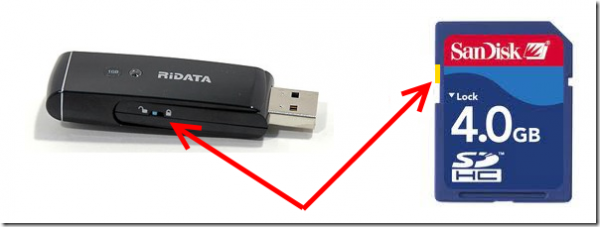
- Карта памяти утонула и стала нечитаемой. После затопления в управлении дисками карта памяти обнаруживается, причём с нормальной ёмкостью. Обычное форматирование Windows не помогает так, как форматирование через SDFormatter. Перезапись секторов с помощью DMDE (даже если операция завершилась без ошибок) также может не дать результатов.
Никто не способен предсказать, как контроллер будет действовать под любым физическим воздействием на него. Теоретически, такая возможность существует, но в любом случае это только предположение, поскольку ни у одного привода нет «датчика затопления». Состояние карты, скорее всего, будет доступно только для чтения из-за износа ячеек памяти, что может ускориться из-за физического удара.
- Карта памяти обнаруживается не на всех устройствах. Причина кроется в устройстве чтения карт, которое определяется вашей ОС, возможно, из-за контакта с картой. Возможное решение – убедиться в наличии контакта между вашим телефоном и устройством для чтения карт. Ищите устройство, которое может читать карту памяти. Больше ничего не поделаешь. Если вам нужны данные на карте памяти, отнесите её профессионалам, которые восстановят их в лабораторных условиях.
- SDFormatter не может отформатировать флешку. Карта памяти переключила режим работы на «Только для чтения». Вы должны заменить её по гарантии.
- Неверная ёмкость карты памяти. Если R-Studio и т. д. распознают ёмкость накопителя (важно, чтобы это был не раздел, а диск), лучше обратиться к профессионалам со специальным оборудованием, которое разберёт диск и получит данные вручную. Но можно с уверенностью сказать, что это либо «смерть» части памяти, либо ошибка контроллера при её копировании. В обоих случаях с помощью программного метода вы ничего не можете сделать.

- Запись на SD-карту недоступна. Накопитель не умер – он заблокирован. И на самом деле самым обычным способом, предупреждая пользователя об этом. Последние SD-карты (в частности, Transcend) в любой «плохой ситуации» действуют именно так. Причина – либо механический износ, либо внутренние неисправности. Замените карту по гарантии и, если нет такой возможности, верните её производителю.
Для форматирования карт SD/SDHC/SDXC настоятельно рекомендуется использовать SDFormatter, а не инструменты форматирования, поставляемые с операционными системами. Как правило, встроенные в ОС инструменты могут форматировать различные носители данных, включая карты SD/SDHC/SDXC, но при отсутствии должной оптимизации обычно это приводит к снижению производительности.





